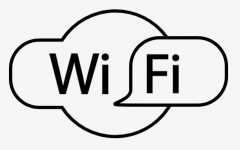外设设备在日常使用中扮演着重要的角色,无论是键盘、鼠标、打印机,还是显示器,任何一个外设出现故障都可能影响我们的工作和生活。掌握外设故障排查技巧显得尤为必要。本文将为您提供一系列有效的故障诊断方法,帮助迅速找到问题所在,并提供解决方案。
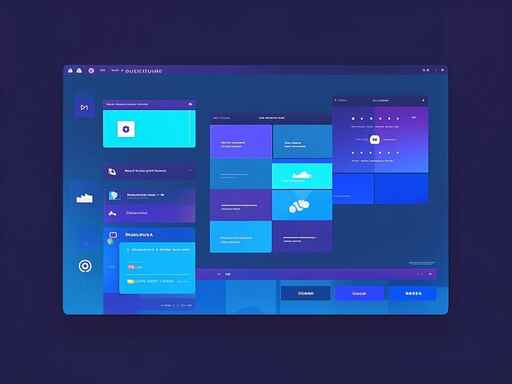
关键在于了解常见外设故障的症状及其可能原因。例如,鼠标经常失灵可能是由于电池电量不足、USB接口松动或驱动程序不兼容等原因引起的。可以先检查鼠标底部的感应元件是否被遮挡,随后尝试更换 USB 插槽或重启计算机,看是否能够解决问题。
键盘故障则可能表现为某些按键无反应。除去硬件问题,键盘设置也可能导致输入错误。用户可以通过系统设置检查是否开启了某些特殊模式,或者是否有软件冲突。偶尔,键盘的插头或无线接收器松动也会造成连接不良。简单的插拔和清洁通常能够解决这些问题。
对于打印机而言,它的故障排查可能涉及到纸张卡住、墨盒不足或驱动程序错误等。打印机本身设计了自我检测功能,用户可以通过查看设备屏幕上的提示信息,了解故障原因。确保打印机与电脑的连接正常,也是一项重要的检查步骤。
在调试显示器时,常见的问题包括黑屏、色彩失真等。黑屏现象可由电源线和数据线连接不良造成,用户应检查电源灯是否亮起,并确认所有线缆牢固连接。色彩失真可能是显卡驱动程序出现问题或显示器设置不当,更新显卡驱动或恢复出厂设置一般能够解决。
随着DIY硬件组装的流行,很多用户开始主动学习如何自行维护和排查外设故障。组装时,应注意不同组件间的兼容性,确保选购的硬件能够在一起正常工作。及时更新驱动程序和系统补丁,能够有效避免潜在的兼容性问题。
外设的故障排查不仅仅依赖于技术手段,保持良好的使用习惯和适时的清洁维护同样重要。定期清洁外设,避免灰尘堆积,保持接口通畅,有助于延长设备使用寿命、提升工作体验。
通过了解外设故障的常见症状和排查技巧,用户能够更迅速有效地解决问题,减少设备停用的时间,提高工作效率。
常见问题解答(FAQ)
1. 如何判断鼠标是否出现故障?
- 观察鼠标光标是否灵敏,确认是否电量充足,且接口连接良好。
2. 键盘按键无反应怎么办?
- 检查键盘连接是否稳定,并查看系统设置中的键盘状态,必要时重启电脑。
3. 打印机提示纸张卡住该怎么办?
- 关闭打印机,打开纸盘,轻轻取出卡纸,并确保没有碎片留在内部。
4. 显示器黑屏时应该如何处理?
- 检查电源线和数据线的连接,确认显示器和电脑电源均正常。
5. 如何预防外设故障的发生?
- 保持外设清洁,定期维护,确保驱动程序和系统更新到最新版本。